Cómo reparar la pérdida de paquetes de Fortnite en una PC con Windows
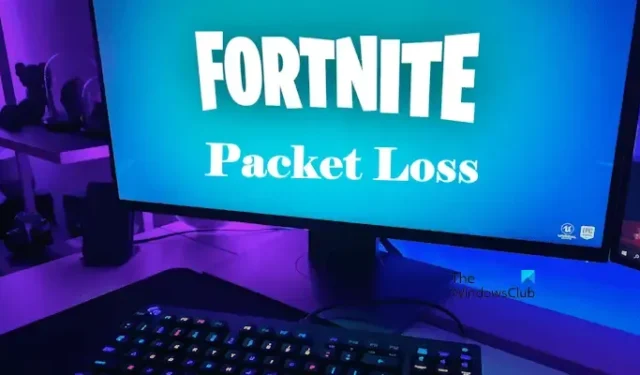
La pérdida de paquetes es uno de los problemas conocidos de los jugadores. Crea muchos problemas en los videojuegos, como retrasos, bandas elásticas, etc. En este artículo, le mostraremos cómo solucionar la pérdida de paquetes de Fortnite en una PC con Windows . Los problemas de Internet son una de las principales causas de pérdida de paquetes en los videojuegos. Sin embargo, algunas configuraciones incorrectas del juego también pueden causar este problema a veces.

Cómo reparar la pérdida de paquetes de Fortnite en una PC con Windows
Para corregir la pérdida de paquetes de Fortnite en una PC con Windows, use las soluciones que se proporcionan a continuación:
- Consulta el estado del servidor de Fortnite
- Utilice el cable Ethernet
- Cambiar a una banda WiFi de 5 GHz
- Deshabilitar aplicaciones en segundo plano
- Permitir Fortnite a través del cortafuegos
- Usar DNS de Google
- Desinstale las texturas de alta resolución y desactive la transmisión cosmética
A continuación, hemos explicado todas estas correcciones en detalle.
1] Comprobar el estado del servidor de Fortnite

Antes de intentar cualquier solución, verifique el estado del servidor Fortnite. Esto le permitirá saber si el problema es de su lado o no. Para verificar esto, visite el sitio web oficial de Epic Games y luego expanda la rama Fortnite. Verá qué servicios de Fortnite están operativos y cuáles están caídos.
Si algún servicio de Fortnite no funciona, debe esperar hasta que resuelva el problema.
2] Use el cable Ethernet
La pérdida de paquetes suele ser mayor en las conexiones inalámbricas que en las conexiones por cable. Por lo tanto, le sugerimos que conecte su sistema a Internet a través de un cable Ethernet (si está disponible). Si esto no ayuda, use otras soluciones.
2] Cambiar a una banda WiFi de 5 GHz
Si no tiene un cable ethernet, puede probar esto. Cambia a la banda WiFi de 5 GHz . La banda WiFi de 5 GHz tiene una velocidad superior a la banda WiFi de 2,4 GHz. Para conectarse a la banda WiFi de 5 GHz, es importante que su computadora tenga una tarjeta de red que admita la banda WiFi de 5 GHz. Para verificar esto, abra el símbolo del sistema y ejecute el siguiente comando:
netsh wlan show drivers
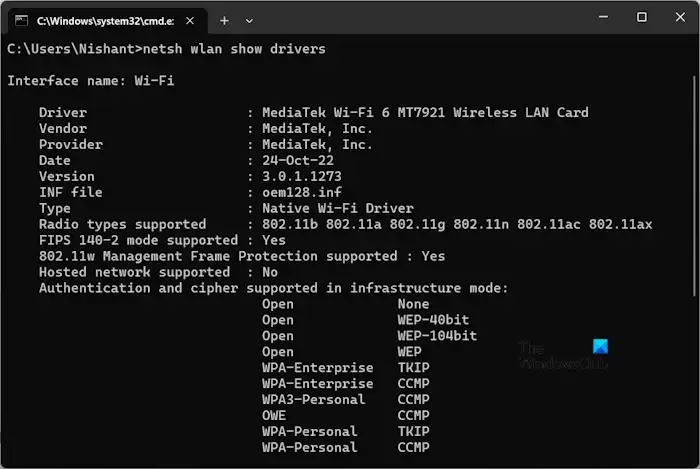
Ahora, busque los tipos de radio admitidos en el resultado. Si muestra 802.11ac, su tarjeta de red admite la banda WiFi de 5 GHz. Si su sistema es compatible con la banda WiFi de 5 GHz, verifique si está conectado o no a través de la configuración de Windows 11/10. Abra la Configuración de Windows 11/10 y vaya a » Redes e Internet > Wi-Fi «. Verás a qué banda WiFi estás conectado.
3] Deshabilitar aplicaciones en segundo plano
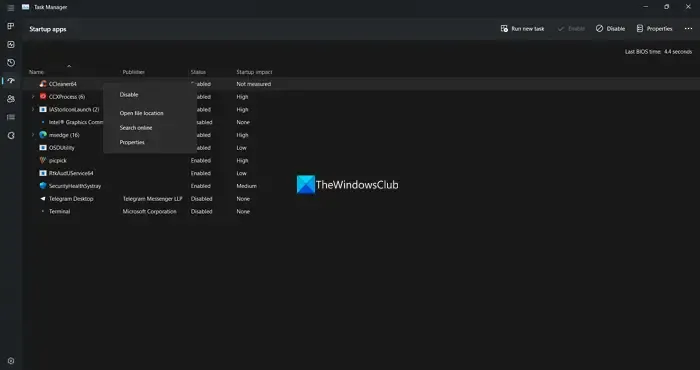
Las aplicaciones en segundo plano no solo usan los recursos de la computadora, sino también su conexión a Internet, lo que afecta la velocidad de su red. Le sugerimos que cierre todas las aplicaciones en segundo plano. Esto ayudará a reducir el ping y disminuir la pérdida de paquetes. Use el Administrador de tareas para deshabilitar las aplicaciones de inicio que no necesita y luego reinicie su computadora.
4] Permitir Fortnite a través del cortafuegos
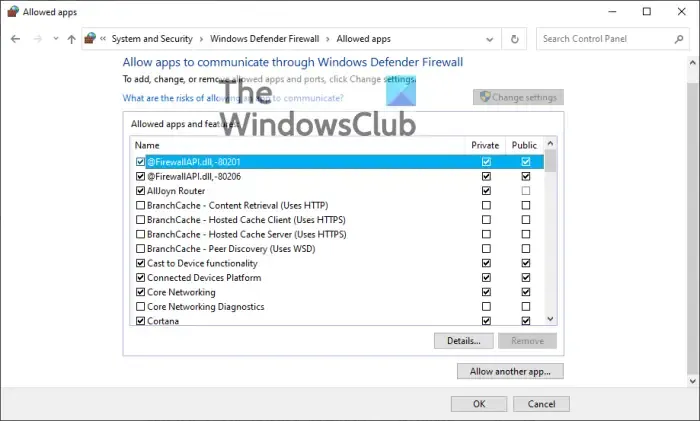
En algunos casos, un cortafuegos evita que las aplicaciones accedan a Internet o crea problemas para que las aplicaciones accedan a Internet. Es posible que el cortafuegos esté causando problemas con Fortnite debido a que está experimentando una pérdida de paquetes en el videojuego. Permita Fortnite a través de Firewall y vea si ayuda. Esta solución ha funcionado para algunos usuarios. Si está utilizando un Firewall de terceros, consulte su manual de usuario o visite su sitio web para obtener asistencia para saber cómo permitir aplicaciones a través del Firewall.
5] Usar DNS de Google
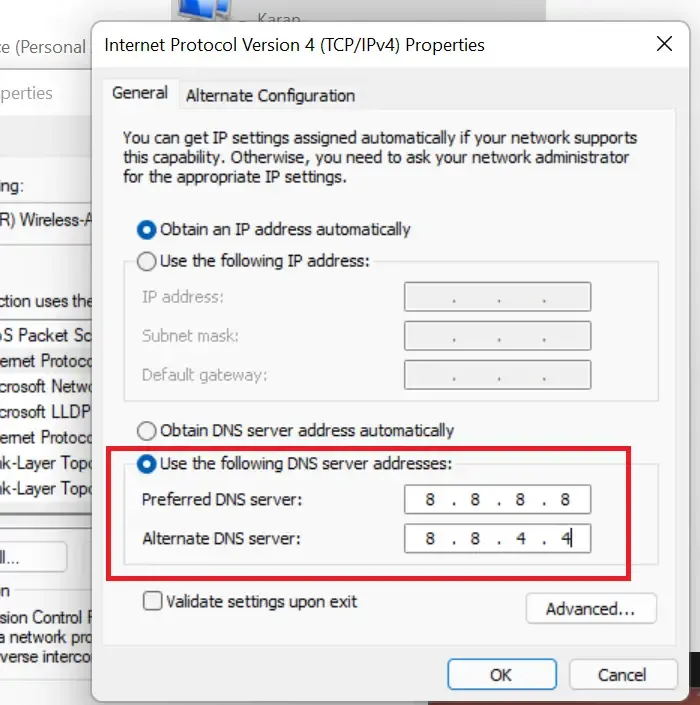
Otra solución efectiva para resolver este problema es cambiar su DNS a Google Public DNS .
6] Desinstalar texturas de alta resolución y deshabilitar transmisión cosmética
Hay algunos ajustes en el juego que te ayudarán a reducir el ping y la pérdida de paquetes. Si el problema persiste, estos ajustes seguramente lo ayudarán. Desinstale las texturas de alta resolución y deshabilite la transmisión cosmética en Fortnite. Los pasos para hacerlo se enumeran a continuación:
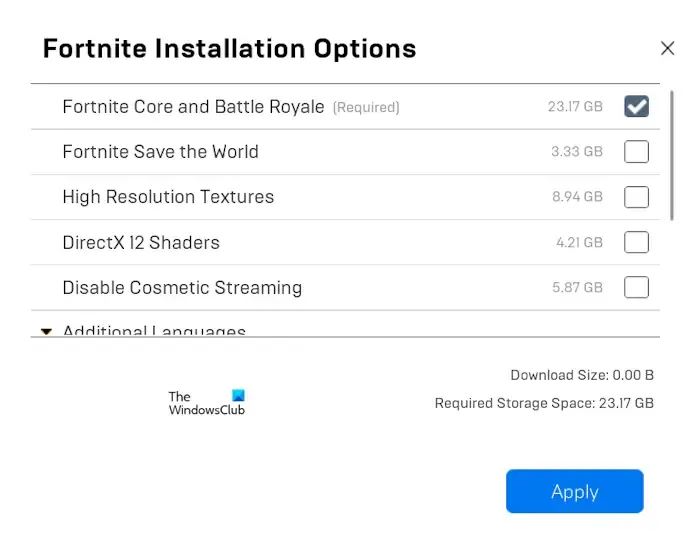
- Abra el iniciador de juegos épicos.
- Ve a tu Biblioteca .
- Haz clic en los tres puntos de Fortnite y selecciona Opciones .
- Desmarque la casilla de verificación Texturas de alta resolución y seleccione la casilla de verificación Desactivar transmisión cosmética .
- Haga clic en Aplicar .
Epic Games Launcher tardará un tiempo en aplicar los cambios. Una vez que se complete el proceso, reinicie Epic Games Launcher. Para cerrar el Iniciador de juegos épicos correctamente, haga clic en la bandeja de su sistema y haga clic con el botón derecho en el ícono del Iniciador de juegos épicos. Ahora, haga clic en Salir . Ahora, puedes lanzarlo de nuevo.
¿Qué causa la pérdida de paquetes en una PC?
La pérdida de paquetes es la pérdida de datos intercambiados entre su computadora y el servidor del juego. Hay muchas causas de pérdida de paquetes en una PC, como un cable Ethernet defectuoso, firmware de enrutador desactualizado, problemas con los servidores de juegos o su controlador de interfaz de red (NIC), etc.
¿Cómo reduzco la pérdida de paquetes?
Para reparar la pérdida de paquetes , cambie a conexiones de Internet de mayor velocidad o actualice su plan de Internet. Sin embargo, la pérdida de paquetes a veces puede ocurrir con conexiones a Internet de alta velocidad. En este caso, los controladores de red pueden estar defectuosos. Actualice sus controladores de red.
Eso es todo. Espero que esto ayude.



Deja una respuesta